AG Neovo SC-22E Manuel utilisateur
PDF
Télécharger
Document
Écran rétroéclairé par DEL SC-19E, SC-22E, SC-24E et SC-27E displays.agneovo.com Manuel de l'utilisateur TABLE DES MATIÈRES INFORMATIONS DE SÉCURITÉ Avis de la Federal Communications Commission (FCC) (États-Unis uniquement)...................................... 1 WEEE............................................................................................................................................................ 2 PRÉCAUTIONS Notice............................................................................................................................................................ 3 Avertissements à propos de l’installation...................................................................................................... 3 Avertissements à propos de l’utilisation........................................................................................................ 4 Nettoyage et entretien................................................................................................................................... 4 Notes sur l'écran LCD................................................................................................................................... 5 CHAPITRE 1 : DESCRIPTION DU PRODUIT 1.1 Contenu de l’emballage........................................................................................................................... 6 1.2 Installation............................................................................................................................................... 7 1.2.1 Installation du support.................................................................................................................. 7 1.2.2 Ajustement de l’angle de visualisation......................................................................................... 8 1.2.3 Montage mural............................................................................................................................. 8 1.3 Boutons de contrôle.............................................................................................................................. 10 1.4 Vue d’ensemble..................................................................................................................................... 11 1.4.1 Vue avant................................................................................................................................... 11 1.4.2 Vue arrière.................................................................................................................................. 12 CHAPITRE 2 : ÉTABLISSEMENT DES CONNEXIONS 2.1 Connexion de l’adaptateur secteur........................................................................................................ 13 2.2 Connexion des sources de signal d’entrée........................................................................................... 14 2.2.1 Connexion d’un appareil audio..................................................................................................... 15 2.3 Connexion d’un appareil vidéo.............................................................................................................. 16 2.4 Connexion d’un dispositif de stockage USB (pour mise à niveau du firmware).................................... 16 2.5 Connexion d’un appareil audio externe................................................................................................. 17 CHAPITRE 3 : UTILISATION DE L’ÉCRAN LCD 3.1 Mise sous tension................................................................................................................................. 18 3.2 Utiliser la fonction GELER..................................................................................................................... 18 3.3 Réglage du volume............................................................................................................................... 19 3.4 Couper le son........................................................................................................................................ 20 3.5 Verrouillage des boutons de commande............................................................................................... 20 CHAPITRE 4 : MENU À AFFICHAGE SUR L'ÉCRAN 4.1 Utilisation du menu OSD....................................................................................................................... 22 4.2 Structure du menu OSD........................................................................................................................ 23 CHAPITRE 5 : RÉGLAGE DE L’ÉCRAN LCD 5.1 Réglages d’image.................................................................................................................................. 26 5.2 Réglages audio..................................................................................................................................... 30 5.3 Système................................................................................................................................................ 31 5.4 Sélection de l’entrée.............................................................................................................................. 33 TABLE DES MATIÈRES CHAPITRE 6 : APPENDICE 6.1 Messages d’avertissement.................................................................................................................... 34 6.2 Dépannage............................................................................................................................................ 35 6.3 Transport de l’écran LCD...................................................................................................................... 36 CHAPITRE 7 : SPÉCIFICATIONS 7.1 Spécifications de l'écran........................................................................................................................ 38 7.2 Dimensions de l'écran........................................................................................................................... 39 INFORMATIONS DE SÉCURITÉ Avis de la Federal Communications Commission (FCC) (États-Unis uniquement) Cet appareil a été testé et trouvé conforme aux limitations pour les appareils numériques de Classe B, conformément à la Section 15 du règlement de FCC. Ces limites sont destinées à assurer une protection raisonnable contre les interférences nuisibles dans une installation résidentielle. Cet équipement génère, utilise et peut émettre un rayonnement de fréquence radio et causer des interférences nuisibles aux communications radio s'il n'est pas installé ou utilisé conformément aux instructions. Il n'existe toutefois aucune garantie que de telles interférences ne se produiront pas dans une installation particulière. Si cet appareil cause des interférences nuisibles à la réception des signaux de radio ou de télévision, ce qui peut être déterminé en allumant et en éteignant l'appareil, l'utilisateur peut tenter de résoudre le problème de l'une des façons suivantes : • Réorienter ou déplacer l'antenne réceptrice. • Augmenter l'espacement entre l'équipement et le récepteur. • Brancher l’appareil à une prise appartenant à un circuit différent de celui du récepteur. • Demander conseil à un fournisseur ou technicien spécialisé. Toutes modifications ou tous changements qui ne sont pas expressément approuvés par le tiers responsable de la conformité peuvent annuler le droit de l’utilisateur à utiliser cet appareil. Utilisez seulement un câble protecteur RF fourni avec le moniteur lors de la connexion de ce moniteur à un équipement informatique. Pour éviter tout dommage pouvant entraîner un incendie ou une électrocution, n'exposez pas cet appareil à la pluie ou à une humidité excessive. CET ÉQUIPEMENT NUMÉRIQUE DE CLASSE B EST CONFORME À TOUTES LES EXIGENCES DE LA RÉGLEMENTATION CANADIENNE DES ÉQUIPEMENTS GÉNÉRANT DES INTERFÉRENCES. Cet appareil est conforme à la Section 15 du règlement de la FCC. Son fonctionnement est soumis aux deux conditions suivantes : (1) L'appareil ne doit pas causer d'interférences dangereuses et (2) doit accepter toute interférence reçue, y compris celles pouvant causer un fonctionnement non désiré. 1 INFORMATIONS DE SÉCURITÉ WEEE Informations pour les utilisateurs dans l’Union Européenne Ce symbole sur l’appareil ou sur la boîte indique que cet appareil ne doit pas être jeté, à la fin de sa durée de vie, dans une poubelle ou avec les ordures ménagères. Il est de votre responsabilité de vous assurer que ce produit électronique est emmené dans un centre de recyclage pour économiser les ressources naturelles. Chaque pays dans l’Union Européenne doit posséder des points de collecte pour le recyclage des appareils électriques et électroniques. Pour plus d’informations sur les points de collecte près de chez vous, contactez votre service de recyclage des produits électriques et électroniques ou le magasin où vous avez acheté ce produit. 2 PRÉCAUTIONS CAUTION RISK OF ELECTRIC SHOCK DO NOT OPEN Symboles utilisés dans ce manuel Cette icône indique un risque de blessure à l'utilisateur ou de dommage au produit. Cette icône indique des instructions importantes d'utilisation et d'entretien. Notice • Veuillez lire attentivement ce Manuel de l’utilisateur avant d’utiliser l’écran LCD et gardez-le dans un endroit sûr comme référence. • Les spécifications du produit et les autres informations contenues dans ce manuel de l’utilisateur sont à titre de référence uniquement. Toutes les informations sont sujettes à modification sans préavis. Le contenu mis à jour peut être téléchargé sur notre site Web : displays.agneovo.com. • Pour vous enregistrer en ligne, visitez displays.agneovo.com. • Pour protéger vos droits en tant qu’utilisateur, n’enlevez pas les étiquettes qui se trouvent sur l’écran LCD. Vous pourriez annuler la garantie. Avertissements à propos de l’installation. N'installez pas cet écran LCD dans des endroits chauds, par ex. près d'un chauffage, d'une fente de ventilation ou en plein soleil. Ne couvrez pas et n'obstruez pas les fentes de ventilation de cet appareil. Installez cet écran LCD sur une surface stable. N'installez pas cet écran LCD dans un endroit où il risque d’être soumis à des vibrations ou des chocs. Installez cet écran LCD dans un endroit bien aéré. N'installez pas cet écran LCD à l'extérieur. N'installez pas cet écran LCD dans des endroits chauds ou humides. Ne renversez pas des liquides et n'insérez pas des objets à l'intérieur de cet écran LCD ou dans les fentes de ventilation. Cela pourrait causer un incendie, un choc électrique ou endommager l'écran LCD. 3 PRÉCAUTIONS Avertissements à propos de l’utilisation Utilisez uniquement le cordon d'alimentation fourni avec cet écran LCD. La prise de courant doit être située près de l’écran LCD pour être facilement accessible. Avertissement : Débranchez le cordon Si une rallonge est utilisée avec cet écran LCD, d’alimentation de la prise assurez-vous que l'intensité électrique totale des appareils branchés sur la prise de courant ne dépasse pas l'intensité électrique maximale permise. Ne laissez rien reposer sur le cordon d'alimentation. N'installez pas cet écran LCD dans un endroit où de courant et contactez un technicien qualifié dans tous les cas suivants : ♦ d’alimentation est endommagé. vous pourriez marcher sur le cordon d'alimentation. Si l'écran LCD ne va pas être utilisé pendant ♦ ♦ Pour débrancher le cordon d'alimentation, tenez et Si l’écran LCD est tombé ou si le boîtier est endommagé. une période prolongée, débranchez le cordon d’alimentation de la prise de courant. Lorsque le cordon Si l’écran LCD fume ou qu’il y a une odeur bizarre. tirez par la fiche. Ne débranchez pas le cordon en tirant dessus, cela pourrait causer un incendie ou un choc électrique. Ne touchez pas et ne débranchez pas le cordon d’alimentation avec des mains mouillées. Avertissement : Il n’est pas recommandé Nettoyage et entretien d’installer cet appareil sur Utilisez un chiffon légèrement humide avec un un plafond ou sur une détergent doux pour nettoyer le boîtier et la surface de l'écran. N'essuyez pas et ne pressez pas sur la surface de l'écran avec des objets abrasifs ou pointus, tels qu'un stylo ou un tournevis. Cela pourrait endommager ou rayer la surface de l'écran. N'essayez pas de réparer cet appareil vous-même, contactez un technicien qualifié pour de l'aide. Ouvrir ou retirer les couvercles pourrait vous exposer à des tensions dangereuses ou d'autres dangers. surface horizontale élevée. Le non-respect de ces instructions d’installation peut avoir des conséquences indésirables, par exemple causer des blessures ou causer des dommages. Si vous avez déjà installé cet écran sur un plafond ou sur une surface horizontale élevée, il est recommandé de contacter AG Neovo pour de l’aide ou des solutions pour vous aider à avoir une meilleure expérience sans risque. 4 PRÉCAUTIONS Notes sur l'écran LCD Afin de maintenir les performances lumineuses, il est recommandé d'utiliser un faible réglage pour la luminosité. A cause de la durée de vie de la lampe, il est normal que la qualité de la luminosité de l'écran LCD baisse après un certain temps. Lorsque des images statiques sont affichées pendant des longues périodes, l'image peut rester visible sur l'écran LCD. Cela est appelé une brûlure ou une rétention d'image. Pour éviter la rétention d'image, suivez les instructions suivantes : • Réglez l'écran LCD pour qu'il s'éteigne après quelques minutes d'inactivité. • Utilisez un économiseur d'écran avec une image qui bouge ou une image toute blanche. • Utilisez la fonction Anti-Burn-inTM de l'écran LCD. Consultez la page 31. • Changez souvent l'image du bureau. • Réglez la luminosité de l’écran LCD sur un réglage bas. • Éteignez l'écran LCD lorsque vous n'utilisez pas le système. Ce que vous pouvez faire lorsqu'il y a une rétention d'image sur l'écran LCD : • Éteignez l'écran LCD pendant les périodes prolongées d'inutilisation. Cela peut-être des heures ou plusieurs jours. • Utilisez un économiseur d'écran pendant les périodes prolongées d'inutilisation. • Utilisez une image noire et blanche pendant les périodes prolongées d'inutilisation. Lorsque l'écran LCD est déplacé d'une pièce à une autre ou que la température augmente brusquement, de la buée peut se former sur l'extérieur ou l'intérieur de la surface de l'écran. Lorsque cela se produit, n'allumez pas l'écran LCD jusqu'à ce que la buée se soit évaporée. Dans les environnements humides, il est normal que de la buée se forme à l'intérieur de la surface de l'écran LCD. La buée disparaîtra après quelques jours ou lorsque le temps change. Il y a des millions de micro-transistors dans cet écran LCD. Il est normal que quelques transistors soit endommagés et produisent des points. Ceci est normal et n’indique pas un problème. 5 Chapitre 1 : Description du produit CHAPITRE 1 : DESCRIPTION DU PRODUIT 1.1 Contenu de l’emballage La boîte devrait contenir les pièces suivantes lorsque vous l’ouvrez ; vérifiez le contenu. Si des pièces manquent ou sont endommagées, contactez immédiatement votre revendeur. SC-19E SC-22E SC-24E SC-27E Écran LCD Support pour SC- Support pour SC-27E Base pour SC- 19E/22E/24E Cordon d'alimentation Base pour SC-27E 19E/22E/24E Câble D-Sub Câble audio Carte de garantie SC-19E, SC-22E, SC-24E & SC-27E Quick Start Guide SC-19E, SC-22E, SC-24E & SC-27E LED-Backlit Display SC-19E/SC-22E/SC-24E/SC-27E_Quick Guide_V010 www.agneovo.com Guide de démarrage rapide Remarque : • Utilisez uniquement le cordon d’alimentation fourni. • Les images ci-dessus servent uniquement de référence. Les éléments fournis peuvent varier. 6 DESCRIPTION DU PRODUIT 1.2 Installation 1.2.1 Installation du support 1. Placez l’écran LCD avec le côté dalle orienté vers le bas sur une surface rembourrée. 2. Fixez la base sur le support. - Modèles SC-19E/22E/24E : Appuyez fermement sur la base pour fixer les loquets de la base dans les fentes du support. - Modèle C-27E : Fixez la base sur le support et utilisez la vis pour les assembler solidement. 3. Fixez le support à l’écran. SC-19E/22E/24E SC-27E 7 DESCRIPTION DU PRODUIT 1.2.2 Ajustement de l’angle de visualisation Pour une visualisation optimale, il est conseillé de regarder l’écran en lui faisant face, puis d’ajuster l’angle d’affichage de l’écran LCD selon vos préférences. Tenez le support pour que l’écran ne bascule pas lorsque vous effectuez l’ajustement. Vous pouvez ajuster l’angle de l’écran comme illustré ci-dessous : 23°~-5° 1.2.3 Montage mural Pour fixer l’écran LCD au mur, effectuez les étapes suivantes : 1. Retirez le support. Veuillez consulter pagepage 36. 8 DESCRIPTION DU PRODUIT 2. Montage mural de l’écran LCD Vissez le support en utilisant les trous VESA à l’arrière de l’écran LCD. 100mm 100mm 100mm 100mm HDMI D-SUB CVBS IN CVBS OUT HDMI AUDIO AUDIO IN OUT SC-19E SC-22E 100mm 100mm 100mm D-SUB CVBS CVBS AUDIO AUDIO IN OUT IN OUT 100mm HDMI D-SUB CVBS CVBS AUDIO AUDIO IN OUT IN OUT HDMI SC-24E D-SUB CVBS CVBS AUDIO AUDIO IN OUT IN OUT SC-27E Remarque : Prenez des mesures appropriées pour éviter que l’écran LCD ne puisse tomber et blesser ou causer des dommages à l’écran, par ex. en cas de tremblement de terre ou d’autres catastrophes. • Utilisez uniquement le kit de montage mural 100 x 100 mm recommandé par AG Neovo. Tous les kits de montage mural AG Neovo sont conformes à la norme VESA. • Attachez l’écran LCD sur un mur assez fort pour supporter le poids. • Il est conseillé de monter l’écran LCD au mur sans l’incliner en l’orientant vers le bas. 9 DESCRIPTION DU PRODUIT 1.3 Boutons de contrôle 1 2 HDMI D-SUB CVBS CVBS AUDIO AUDIO IN OUT IN OUT 3 4 5 6 1 [ ] Source/Quitter 4 • Dans le menu OSD, confirmez la sélection ou accédez à un sous-menu. • Appuyez et maintenez le bouton enfoncé pour couper/activer le son. Consultez la page page 20. • Appuyez et maintenez le bouton enfoncé pour figer/arrêter de figer l’écran. Consultez la page «3.1 Mise sous tension» on page 18. 5 • Dans le menu OSD, fermez le menu OSD ou quittez un sous-menu. 6 ] Haut • Faites apparaître le menu rapide Volume. Puis appuyez sur le bouton / pour régler le niveau du volume. Consultez la page page 19. • Dans le menu OSD, faites défiler les options du menu, sélectionnez une option et ajustez les réglages. 3 [ [ ] Alimentation Allumez l'écran LCD. Appuyez à nouveau dessus pour éteindre l'écran LCD. Consultez la page page 18. • Pendant le réglage du volume, ferme le menu rapide. [ ] Menu/Entrée • Fait apparaître le menu OSD lorsque le menu OSD est désactivé. • Faites apparaître le menu rapide Source. Appuyez plusieurs fois sur le bouton pour changer la source d’entrée. Puis appuyez sur le bouton pour confirmer. 2 [ ] Bas • Faites apparaître le menu rapide Volume. Puis appuyez sur le bouton / pour régler le niveau du volume. Consultez la page page 19. • Dans le menu OSD, faites défiler les options du menu, sélectionnez une option et ajustez les réglages. 10 Indicateur d'alimentation Indique l'état de fonctionnement de l'écran LCD : - S'allume en bleu lorsque l'écran LCD est allumé. - S’allume en orange lorsque l'écran LCD est en mode veille. - S'éteint lorsque l'écran LCD est éteint. DESCRIPTION DU PRODUIT 1.4 Vue d’ensemble 1.4.1 Vue avant 1 1 2 2 SC-19E SC-22E 1 1 2 2 SC-24E 1 Ecran d'affichage 2 Boutons de commande SC-27E Appuyez sur le bouton pour exécuter sa fonction. Pour plus d'informations sur chaque bouton, consultez page 10. 11 DESCRIPTION DU PRODUIT 1.4.2 Vue arrière HDMI D-SUB CVBS IN CVBS OUT HDMI AUDIO AUDIO IN OUT D-SUB CVBS CVBS AUDIO AUDIO OUT IN OUT IN 9 9 SC-19E SC-22E HDMI HDMI D-SUB 9 SC-24E D-SUB 2 3 1 Entrée d’alimentation CA 2 Connecteur HDMI 3 Connecteur D-SUB (VGA) 4 Connecteur ENTRÉE CVBS 5 Connecteur SORTIE CVBS CVBS CVBS AUDIO AUDIO IN OUT IN OUT 9 SC-27E HDMI 1 D-SUB CVBS CVBS AUDIO AUDIO IN OUT OUT IN CVBS CVBS AUDIO AUDIO IN OUT IN OUT Utilisé pour brancher le cordon d'alimentation. Utilisé pour brancher un câble HDMI pour le signal d’entrée numérique. Utilisé pour brancher un câble D-SUB (VGA) pour le signal d'entrée analogique. Sert à connecter un câble composite pour le signal d'entrée CVBS provenant d'un périphérique vidéo. Sert à connecter un câble composite pour le signal de sortie CVBS vers un périphérique vidéo. 12 4 5 6 7 8 6 Connecteur ENTRÉE AUDIO 7 Connecteur SORTIE AUDIO 8 Connecteur USB 9 Encoche de sécurité Kensington Utilisé pour brancher un câble audio pour l'entrée audio. Sert à connecter un câble audio pour le signal de sortie audio vers un périphérique audio externe. Sert à connecter une clé USB pour la mise à niveau du firmware. Utilisé pour la sécurité et la protection contre le vol. Chapitre 2 : Établissement des connexions CHAPITRE 2 : FAIRE LES BRANCHEMENTS ATTENTION : Assurez-vous que l’écran LCD n’est pas connecté à la prise de courant avant de faire des connexions. Le branchement des câbles lorsque l’écran est sous tension peut causer un choc électrique ou une blessure. 2.1 Connexion de l’adaptateur secteur 1. Branchez le cordon d’alimentation sur la prise d’alimentation CA au dos de votre écran LCD. 2. Branchez la fiche du cordon d’alimentation sur une prise de courant ou une source d’alimentation. ATTENTION : Lorsque vous débranchez le cordon d’alimentation, tenez la fiche et non le cordon. Ne tirez jamais le cordon. 13 FAIRE LES BRANCHEMENTS 2.2 Connexion des sources de signal d’entrée Les signaux des sources d’entrée peuvent être connectés avec l’un des câbles suivants : • VGA HDMI Branchez une extrémité d’un câble D-SUB (VGA) sur D-SUB le connecteur D-SUB (VGA) de l’écran LCD et l’autre extrémité sur le connecteur D-SUB (VGA) de l’ordinateur. • HDMI Branchez une extrémité d’un câble HDMI sur le connecteur HDMI de l’écran LCD et l’autre extrémité sur le connecteur HDMI de l’ordinateur. HDMI D-SUB Ordinateur 14 FAIRE LES BRANCHEMENTS 2.2.1 Connexion d’un appareil audio 1. Branchez une extrémité d’un câble audio au connecteur ENTRÉE AUDIO à l’arrière de l’écran LCD. 2. Branchez l’autre extrémité d’un câble audio au connecteur SORTIE AUDIO de l’ordinateur. AUDIO IN AUDIO OUT Ordinateur 15 FAIRE LES BRANCHEMENTS 2.3 Connexion d’un appareil vidéo 1. Branchez une extrémité d’un câble composite au connecteur ENTRÉE CVBS à l’arrière de l’écran LCD. 2. Branchez l’autre extrémité d’un câble composite au connecteur SORTIE CVBS de votre appareil. CVBS IN CVBS OUT CVBS OUT Lecteur vidéo 2.4 Connexion d’un dispositif de stockage USB (pour mise à niveau du firmware) Branchez un dispositif de stockage USB sur le port USB de l’écran LCD pour la mise à niveau du firmware. 16 FAIRE LES BRANCHEMENTS 2.5 Connexion d’un appareil audio externe 1. Branchez une extrémité d’un câble audio au connecteur SORTIE AUDIO à l’arrière de l’écran LCD. 2. Branchez l’autre extrémité d’un câble audio au connecteur ENTRÉE AUDIO de l’appareil audio externe. AUDIO OUT AUDIO IN Appareil audio 17 Chapitre 3 : Utilisation de l’écran LCD CHAPITRE 3 : UTILISATION DE L’ÉCRAN LCD 3.1 Mise sous tension 1. Branchez la fiche du cordon d’alimentation sur une prise de courant ou une source d’alimentation. 2. Appuyez sur le bouton pour allumer l’écran LCD. Bouton Alimentation Lorsque l’écran LCD est allumé, appuyez sur le bouton pour éteindre l’écran LCD. Remarque : L’écran LCD consomme toujours de l’énergie tant que le cordon d’alimentation est branché sur la prise de courant. Débranchez le cordon d’alimentation si vous voulez couper complètement l’alimentation. 3.2 Utiliser la fonction GELER La fonction GELER vous permet de geler l’image de l’écran mais de continuer la lecture en temps réel jusqu’à ce que l’image soit ‘dégelée’. Appuyez et maintenez le bouton enfoncé pendant 3 secondes pour activer la fonction Geler l’écran, le message Geler l’écran s’affiche à l’écran. Bouton Source . SC R E E N FR E E ZE : O N 18 UTILISATION DE L’ÉCRAN LCD Appuyez et maintenez à nouveau le bouton enfoncé pendant 3 secondes pour désactiver la fonction Geler l’écran, le message Geler l’écran s’affiche à l’écran. SC R E E N FR E E ZE : O FF L’image de l’écran affichera alors l’image de la lecture en temps réel, lorsque vous désactivez la fonction Geler l’écran. 3.3 Réglage du volume 1. Appuyez sur le bouton ou pour faire apparaître le menu rapide Volume. Boutons Haut/Bas 51 2. Appuyez sur le bouton ou pour régler le volume. Remarque : Pendant le réglage du volume ou de la configuration du menu, appuyez et maintenez le bouton / enfoncé pour modifier les valeurs en continu. 19 UTILISATION DE L’ÉCRAN LCD 3.4 Couper le son Appuyez et maintenez le bouton enfoncé pendant 3 secondes pour couper le son, le message de coupure du son s’affiche à l’écran. Bouton Menu MU TE . Appuyez et maintenez à nouveau le bouton enfoncé pendant 3 secondes pour rétablir le son. Remarque : Vous pouvez également désactiver la fonction de coupure du son en appuyant simultanément sur les boutons et . 3.5 Verrouillage des boutons de commande Deux options permettent de verrouiller les boutons de commande : verrouiller tous les boutons ou tout verrouiller sauf le bouton Alimentation. • Pour verrouiller tous les boutons de commande, appuyez et maintenez les boutons pendant 3 secondes, le message de verrouillage des touches s’affiche à l’écran. Boutons SOURCE+HAUT Key Lock ON 20 + enfoncés UTILISATION DE L’ÉCRAN LCD Pour déverrouiller les boutons de commande, appuyez et maintenez à nouveau les boutons + enfoncés pendant 3 secondes, le message de déverrouillage des touches s’affiche à l’écran. Key Lock OFF • Pour verrouiller tous les boutons de commande sauf le bouton Alimentation , appuyez et maintenez les boutons + enfoncés pendant 3 secondes, le message de verrouillage des touches s’affiche à l’écran. Boutons BAS+MENU Key Lock ON Pour déverrouiller les boutons de commande, appuyez et maintenez à nouveau les boutons pendant 3 secondes, le message de déverrouillage des touches s’affiche à l’écran. Key Lock OFF 21 + enfoncés Chapitre 4 : Menu à affichage sur l'écran CHAPITRE 4 : MENU A AFFICHAGE SUR L’ÉCRAN 4.1 Utilisation du menu OSD 1. Appuyez sur le bouton pour faire apparaître la fenêtre OSD. Menu principal I MAGE SETTI NG P IC TU R E MO DE CO NTRAST BRIGHTNESS S ATU R ATI ON TIN T S HARP NESS CO LO UR TEMP. AS P E CT RATI O P C S E TTING N O IS E REDUCTI ON G AM M A Options du menu CCTV 85 48 48 50 60 Sous-menu HI G H 2. 0 2. Appuyez sur le bouton ou pour sélectionner un menu et appuyez sur le bouton pour accéder au menu sélectionné. IMAGE SETTING P I C TURE MODE C ON TRAST B R I G HTNESS S ATURATION TI N T S H A RPNESS C OLO UR TEM P. A S P ECT RATIO P C S ETTING NOI SE REDUCTI ON GA M M A IMA G E SET T ING CCT V PIC T U R E MO D E C O N T R A ST B R IG H T N ESS SAT U R AT IO N T IN T S H A R PN ESS C O L O U R T EMP. A SPEC T R AT IO PC SET T ING N O ISE R ED U C T IO N G A MMA 85 48 48 50 60 HI GH 2 .0 CCTV 85 48 48 50 60 H IG H 2 .0 L’option de menu sélectionnée est mise en surbrillance en gris. 3. Appuyez sur le bouton ou pour sélectionner une option et appuyez sur le bouton pour accéder à son sous-menu. IMAGE SETTING P I C TURE MODE C ON TRAST B R I G HTNESS S ATURATION TI N T S H A RPNESS C OLO UR TEM P. A S P ECT RATIO P C S ETTING N OI SE REDUCTI ON GA M M A IMA G E SET T ING CCT V PIC T U R E MO D E C O N T R A ST B R IG H T N ESS SAT U R AT IO N T IN T S H A R PN ESS C O L O U R T EMP. A SPEC T R AT IO PC SET T ING N O ISE R ED U C T IO N G A MMA 85 48 48 50 60 HI GH 2 .0 L’option de menu apparaît alors entre deux flèches ( 4. Appuyez sur le bouton ou CCTV H IG H 2 .0 ). pour ajuster les réglages. 5. Pour quitter le sous-menu, appuyez sur le bouton . 6. Pour fermer la fenêtre OSD, appuyez plusieurs fois sur le bouton . Remarque : Lorsque vous modifiez des réglages, tous les changements seront automatiquement enregistrés lorsque vous : • Passe à un autre menu • Quitte le menu OSD • Attend que le menu OSD disparaisse 22 85 48 48 50 60 MENU A AFFICHAGE SUR L’ÉCRAN 4.2 Structure du menu OSD Menu principal Sous-menu Référence Réglages de l'image Mode Image Standard Consultez les pages ( CCTV 26-29. ) Vidéo Contraste Luminosité Saturation Teinte Netteté Temp. couleur Froid Neutre Chaud Utilisateur Rapport d'aspect (Plein, Natif, Zoom H Réel, Zoom) Zoom V Surbalayage Paramétrage PC Réglage auto Position H Position V Phase Horloge Réduction du bruit Désactivé Basse Moy Élevée Gamma 1,8 2,0 2,2 2,4 S Rétroéclairage Niveau Noir DCR Activé Désactivé Réglages de l'image Gamme de couleurs ( ) Auto Consultez les pages Complète 26-29. Limite 23 MENU A AFFICHAGE SUR L’ÉCRAN Menu principal Sous-menu Réglages audio Volume ( Muet ) Référence Consultez la page 30. Activé Désactivé Source PC Vidéo Système ( ) Langue English Consultez les pages Français 31-33. Deutsch Italiano Español Nederlands Română Česky Polski Русский 简中 繁中 Rappel Mise à jour du F/W Information Sélection de l’entrée : Résolution : Fréq. horizontale : Fréq. verticale : Mode de synchronisation : Version F/W : Anti-Brûlure Activer (Marche/ Arrêt) Intervalle (heures) (4, 5, 6, 8) Mode (A, B, C) Alink Activé Désactivé 24 MENU A AFFICHAGE SUR L’ÉCRAN Menu principal Système ( ) Sous-menu Référence Économie d’énergie Détection de la source Activé Consultez les pages Désactivé 31-33. Auto Manuel Écran bleu Activé Désactivé Informations signal Activé Désactivé Logo Activé Désactivé DEL Activé Désactivé Batterie faible Activé Désactivé Transparence OSD Durée de l'OSD VGA Sélection de l’entrée ( ) Consultez la page 33. HDMI CVBS Remarque : La disponibilité de certaines options du menu dépend du signal de la source d'entrée et du réglage en cours. Si le menu n'est pas disponible, il sera désactivé et grisé. 25 Chapitre 5 : Réglage de l’écran LCD CHAPITRE 5 : RÉGLAGE DE L’ÉCRAN LCD 5.1 Réglages d’image 1. Appuyez sur le bouton pour faire apparaître la fenêtre OSD. 2. Appuyez sur le bouton ou pour sélectionner et appuyez sur le bouton pour accéder au menu Réglages d’image. IMAGE SETTING P I C TURE MODE C ON TRAST B R I G HTNESS S ATURATION TI N T S H A RPNESS C OLO UR TEM P. A S P ECT RATIO P C SETTING NOI SE REDUCTI ON GA M M A 3. Appuyez sur le bouton IMA G E SET T ING CCT V PIC T U R E MO D E C O N T R A ST B R IG H T N ESS SAT U R AT IO N T IN T S H A R PN ESS C O L O U R T EMP. A SPEC T R AT IO PC SET T ING N O ISE R ED U C T IO N G A MMA 85 48 48 50 60 HI GH 2 .0 ou CCTV 85 48 48 50 60 H IG H 2 .0 pour sélectionner une option et appuyez sur le bouton pour accéder à son sous-menu. Élément Fonction Opération Plage Mode Image Sélectionnez un réglage d'image prédéfini. Appuyez sur le bouton ou pour sélectionner le Remarque : Sélectionnez l’espace réglage. colorimétrique suggéré afin de l’adapter au mode d’image correspondant pour des résultats optimaux. Contraste Ajuste le degré de différence entre le niveau noir et le niveau blanc. Réglage d’origine Luminosité Réglage élevé Ajuste la luminance de l'image de l'écran. Réglage d’origine Saturation Appuyez sur le bouton ou pour ajuster la valeur. Ajuste la saturation des couleurs de l'image à l'écran. Remarque : Cette option du menu n'est disponible que si la source d'entrée est CVBS ou HDMI. 26 0 à 100 Réglage bas Appuyez sur le bouton ou pour ajuster la valeur. Réglage élevé Standard (RGB) CCTV (YUV) Vidéo (YUV) 0 à 100 Réglage bas 0 à 100 Appuyez sur le bouton ou pour ajuster la valeur. RÉGLAGE DE L’ÉCRAN LCD Élément Teinte Fonction Opération Plage Appuyez sur le bouton ou pour ajuster la valeur. 0 à 100 Elle contient plusieurs réglages de Appuyez sur le bouton couleurs. ou Froid Neutre Chaud Utilisateur Ajuste la teinte des couleurs. Remarque : Cette option du menu n'est disponible que si la source d'entrée est CVBS ou HDMI. Netteté Ajuste la clarté et le focus de l'image de l'écran. Remarque : Cette option du menu n'est disponible que si la source d'entrée est CVBS ou HDMI. Temp. couleur (Température des couleurs) pour sélectionner le réglage. Si le paramètre Temp. couleur est réglé sur Utilisateur, vous pouvez personnaliser la température de couleur en ajustant le réglage du rouge, vert ou bleu selon vos préférences. C O L O U R T EMP. C O L O U R T EMP. R G B U SER a. Sélectionnez Utilisateur et appuyez sur le bouton b. Appuyez sur le bouton ou ou 27 . pour sélectionner la couleur que vous souhaitez ajuster. Puis appuyez sur le bouton c. Appuyez sur le bouton 92 101 128 pour ouvrir son sous-menu. pour ajuster la valeur (0 ~ 255). RÉGLAGE DE L’ÉCRAN LCD Élément Rapport L/H Fonction Opération Ajuste le format de l'image de l'écran. Plage Complète Native Réel Zoom Appuyez sur le bouton ou pour sélectionner le réglage. • Si le paramètre Rapport L/H est réglé sur Zoom, vous pouvez personnaliser le rapport L/H en ajustant le zoom horizontal (Zoom H.) et/ou le zoom vertical (Zoom V.) en fonction de vos préférences. A SPEC T R AT IO A SPEC T R AT IO H. ZOOM V. Z O O M O VER SC A N ZOOM a. Sélectionnez Zoom et appuyez sur le bouton b. Appuyez sur le bouton ou 0 0 0 . pour sélectionner le paramètre de zoom que vous souhaitez ajuster. Puis appuyez sur le bouton pour ouvrir son sous- menu. c. Appuyez sur le bouton • ou pour ajuster la valeur (0 ~ 100). Si le paramètre Rapport L/H est réglé sur Plein, Natif ou Zoom, vous pouvez corriger les bords d'écran rognés en ajustant le paramètre Surbalayage. a. Sélectionnez Plein, Natif ou Zoom et appuyez sur le bouton b. Appuyez sur le bouton sur le bouton ou . pour sélectionner Surbalayage. Puis appuyez pour ouvrir son sous-menu. c. Appuyez sur le bouton ou pour ajuster la valeur (0 ~ 100). Paramétrage Réglage auto : Optimise automatiquement l’affichage de l’image d’entrée VGA. PC Position H. (Position horizontale) : Remarque : Cette option du menu n'est disponible que si la source d'entrée est VGA. Déplace l’image de l'OSD vers la gauche Appuyez sur le bouton ou valeur. ou la droite de l'écran Position V. (Position verticale) : Déplace l’image de l'OSD vers le haut ou le bas de l'écran Horloge : Ajuste la synchronisation de la fréquence avec le signal vidéo. Phase : Ajuste la synchronisation de la phase avec le signal vidéo. 28 pour ajuster la 0 à 100 RÉGLAGE DE L’ÉCRAN LCD Élément Fonction Opération Plage Réduction du bruit Ajuste la réduction du bruit pour réduire le bruit des images. Cela aide à donner des images plus nettes. Appuyez sur le bouton ou pour sélectionner le réglage. Désactivé Basse Moy Élevée Remarque : Cette option du menu n'est disponible que si la source d'entrée est CVBS ou HDMI. Réduction du bruit désactivée Réduction du bruit activée Gamma Ajuste le réglage non linéaire pour la luminance et le contraste de l’image. Appuyez sur le bouton ou pour sélectionner le réglage. 1,8 2,0 2,2 2,4 S Rétroéclairage Ajuste la luminance de l'image de l'écran. 0 à 100 Niveau Noir Ajuste le niveau de noir de l’image à l’écran. Une faible luminosité intensifie le noir. Appuyez sur le bouton ou pour ajuster la valeur. DCR (Rapport dynamique de contraste) Active la fonction DCR Cette fonction assure le réglage automatique de la plage de luminance dynamique (Rétroéclairage), par exemple lors de la visualisation de films. La fonction DCR s’utilise lors d’un affichage en intérieur. Appuyez sur le bouton ou pour sélectionner le réglage. Activé Désactivé Gamme de couleurs Ajuste les niveaux de noir et de blanc pour la vidéo. Remarque : Cette option du menu n'est disponible que si la source d'entrée est HDMI. 29 Auto Complète Limite RÉGLAGE DE L’ÉCRAN LCD 5.2 Réglages audio 1. Appuyez sur le bouton pour faire apparaître le menu Réglages audio. 2. Appuyez sur le bouton ou pour sélectionner et appuyez sur le bouton pour accéder au menu Réglages audio. AUDIO SETTING V OLUM E M U TE S OU RCE 3. Appuyez sur le bouton A U D IO SET T IN G 50 OFF VIDEO ou VO L U ME MU T E SO U R C E OFF VID EO 50 pour sélectionner une option et appuyez sur le bouton pour accéder à son sous-menu. Élément Volume Fonction Opération Ajuste le volume du haut-parleur intégré. Appuyez sur le bouton ou Plage 0 à 100 pour ajuster la valeur. Muet Active ou désactive le haut-parleur. S'il est désactivé, un message est affiché à l'écran comme suit : Appuyez sur le bouton ou pour sélectionner le Activé Désactivé réglage. MU TE Remarque : Vous pouvez également couper/rétablir le son en appuyant et en maintenant le bouton enfoncé pendant 3 secondes. Consultez la page page 20. Source Sélectionne la source audio pour le signal d'entrée PC ou Vidéo. Remarque : Cette option du menu n'est disponible que si la source d'entrée est HDMI. 30 PC Vidéo RÉGLAGE DE L’ÉCRAN LCD 5.3 Système 1. Appuyez sur le bouton pour faire apparaître la fenêtre OSD. 2. Appuyez sur le bouton ou accéder au menu Système. pour sélectionner et appuyez sur le bouton SYSTEM LA N GUAGE R E C ALL F/ W U PDATE I N FORM ATION A N TI -BURN-IN Al i nk P OW ER SAVI NG S OU R CE DETECT B LU E SCREEN S I GNAL INFO LOGO pour SYST EM L A N G U A GE R EC A L L F /W U PD AT E IN F O R MATIO N A N T I-B U R N -IN A lin k PO W ER SAVIN G SO U R C E D ET EC T B L U E SC R EEN SIG N A L IN F O LOGO E nglis h OFF ON M ANUAL OFF ON ON En g lis h OFF ON MANUAL OFF ON ON 3. Appuyez sur le bouton ou pour sélectionner une option et appuyez sur le bouton pour accéder à son sous-menu. Élément Langue Fonction Opération Choisis la langue du menu OSD. Appuyez sur le bouton ou pour sélectionner le réglage. Rappel Sert à réinitialiser tous les réglages Appuyez sur le bouton aux valeurs par défaut, sauf Langue. pour réinitialiser tous Sélectionnez Oui lorsqu'il vous est demandé les réglages aux valeurs de confirmer la réinitialisation de tous les d'usine par défaut. Plage English Français Deutsch Italiano Español Nederlands Română Česky Polski Русский 简中 繁中 Oui Non réglages. Mise à jour du F/W Branchez un dispositif de stockage USB sur le port USB de l'écran LCD pour la mise à niveau du firmware. Pour plus d'informations sur la connexion d'un appareil USB, veuillez consulter page 16. Information Affiche les informations de réglage comme Sélection d'entrée, Résolution, Fréquence horizontale et verticale, Mode de synchronisation et Version du firmware. Remarque : Les informations sur la fréquence horizontale, la fréquence verticale et le mode de synchronisation sont disponibles uniquement si la source d'entrée est VGA. Anti-Brûlure Activer : Activer ou désactive la fonction Appuyez sur le bouton Anti-Burn-in . ou Intervalle (Heures) : Définit l'intervalle (en réglage. TM heures) de l'activation de la fonction AntiBurn-inTM. 31 pour sélectionner le Activé Désactivé 4 5 6 8 RÉGLAGE DE L’ÉCRAN LCD Élément Anti-Brûlure Alink Fonction Opération Plage Mode : Sélectionne le mode «Anti-Brûlure» : Appuyez sur le bouton ou pour sélectionner le réglage. A B C • A - Exécuter rapidement. • B - Plus lent mais plus précis que le mode A. • C - Le plus lent mais le mode Anti-BurninTM le plus précis. Synchronise la mise sous tension/hors tension via HDMI. Activé Désactivé Remarque : Cette option du menu n'est disponible que si la source d'entrée est HDMI. Économie d’énergie Active ou désactive le mode d’économie d’énergie. Lorsque l'écran LCD entre en mode d'économie d'énergie, l'écran devient noir et le voyant DEL s'allume en orange. Remarque : La durée avant activation du mode d’économie d’énergie varie en fonction du paramètre Détection de la source. Si Détection de la source est réglé sur Auto, l’écran vérifie tous les signaux d’entrée avant de passer en mode économie d’énergie si aucun signal n’est détecté; cette opération prend plus de temps. Si Détection de la source est réglé sur Manuel, l’écran passe directement en mode économie d’énergie. Détection de la source Règle l’écran sur la détection automatique ou manuelle de la source du signal d’entrée. Auto Manuel Écran bleu Active ou désactive la fonction écran bleu. Si le paramètre est réglé sur Activé, un écran bleu est affiché lorsqu'aucun signal n'est disponible. Activé Désactivé Informations signal Active ou désactive l'affichage à l'écran des informations sur le signal. Logo Active ou désactive la fonction logo. Si le paramètre est réglé sur Activé, le logo AG Neovo est brièvement affiché une fois que l'écran est mis sous tension. DEL Allume ou éteint le voyant DEL lors de l'utilisation du moniteur LCD. Batterie faible * Pour déverrouiller le rétroéclairage avant les paramètres de personnalisation. * Les caractéristiques du produit peuvent varier selon les modèles 32 RÉGLAGE DE L’ÉCRAN LCD Élément Fonction Transparence OSD Définit la transparence du menu OSD. Durée de l'OSD Règle la durée d'affichage (en secondes) de l'écran OSD. Lorsque cette durée est finie, l'écran OSD se ferme automatiquement. Opération Plage Appuyez sur le bouton ou pour ajuster la valeur. 0 à 100 5.4 Sélection de l’entrée 1. Appuyez sur le bouton pour faire apparaître la fenêtre OSD. 2. Appuyez sur le bouton ou pour sélectionner et appuyez sur le bouton pour accéder au menu Sélection d’entrée. I NPUT SELECT IN PU T SEL EC T V GA HDMI CVBS VG A H D MI C VB S 3. Appuyez sur le bouton bouton ou pour sélectionner une source d’entrée et appuyez sur le pour définir la source d’entrée. Élément Fonction VGA Règle VGA comme le signal de la source d'entrée. HDMI Sélectionne HDMI comme source du signal d’entrée. CVBS Définit CVBS en tant que signal de la source d'entrée. 33 Chapitre 6 : Appendice CHAPITRE 6 : ANNEXE 6.1 Messages d’avertissement Lorsque l’un de ces messages d’avertissement apparaît, vérifiez les éléments suivants. Message d'avertissement Cause Solution Unsupported La résolution ou la vitesse de rafraîchissement de la carte graphique de l'ordinateur est trop haute. √ Changez la résolution ou la vitesse de rafraîchissement de la carte graphique. NO SIGNAL L'écran LCD n'arrive pas à détecter le signal de la source d’entrée. √ Vérifiez si la source d'entrée est ALLUMÉ. √ Vérifiez si le câble du signal est correctement branché. √ Vérifiez si les broches de la fiche du câble sont tordues ou endommagées. L'OSD a été verrouillé par un utilisateur. √ Appuyez et maintenez les boutons + enfoncés pendant 3 secondes pour déverrouiller les boutons de commande. La fonction Anti-Burn-inTM a été activée par l’utilisateur. √ Réglez le paramètre «Antibrûlure» > Activer sur Arrêt ) dans le menu Système ( (consultez page 31). La fonction GELER a été activée. √ Appuyez et maintenez le bouton enfoncé pour désactiver la fonction Geler l'écran. La fonction Muet est activée. √ Appuyez et maintenez le bouton enfoncé pendant 3 secondes pour désactiver la fonction muet. K e y L o ck ON ANTI-BURN-IN ON SC R EEN F R E E Z E : O N MUTE √ Appuyez simultanément sur et pour les boutons désactiver la fonction muet. 34 ANNEXE 6.2 Dépannage Problèmes Aucune image. • Le voyant DEL est ETEINT. • Le voyant DEL est orange. Causes possibles et solutions • Vérifiez si l'écran LCD est ALLUMÉ. • Vérifiez si le cordon d'alimentation est branché sur une prise de courant. • Vérifiez si l'ordinateur est ALLUMÉ. • Vérifiez si l'ordinateur est en veille, faites bouger la souris ou appuyez sur une touche du clavier pour réveiller l'ordinateur. La position de l'image est incorrecte. Le texte affiché est flou. • Pour l'entrée VGA, ajustez les réglages Position H. et Position V. dans le menu Réglages de l'image ( ) (consultez page 28). • Pour l'entrée VGA, faites ce qui suit : √ Réglage automatique de l'affichage (consultez page page 28). √ Ajustez les réglages Horloge et Phase dans le menu Réglages de l'image ( Des points rouges, ) (consultez page 28). • Il y a des millions de micro-transistors dans cet écran LCD. Il est bleus, verts ou blancs normal que quelques transistors soient endommagés et produisent des apparaissent sur l'écran. points. Ceci est normal et n’indique pas un problème. Aucun son audio. • Vérifiez si le volume est réglé sur 0 ou si la fonction Muet est activée (consultez les pages 19-20). • Pour l'entrée VGA, vérifiez les réglages audio de l'ordinateur. De la buée s'est formée sur l'écran LCD. • Cela se produit normalement lorsque l'écran LCD est déplacé d'un endroit froid à un endroit chaud. N'allumez pas l'écran LCD, attendez jusqu'à ce que la buée ait disparue. Des ombres, causées par une image statique, restent visibles sur l'écran. • Éteignez l'écran LCD pendant les périodes prolongées d'inutilisation. • Utilisez un économiseur d'écran ou une image noire et blanche pendant les périodes prolongées d'inutilisation. 35 ANNEXE 6.3 Transport de l’écran LCD Pour transporter l’écran LCD, pour le faire réparer ou le déplacer par exemple, remettez-le dans sa boîte originale. Remarque : • Lors du remballage, placez soigneusement l'écran LCD dans sa boîte et empêchez la surface de l'écran de toucher un objet. 1. Retirez le support. a. Placez l’écran LCD avec le côté dalle orienté vers le bas sur une surface rembourrée. b. Appuyez sur le loquet de déblocage pour déverrouiller le support puis faites coulisser le support hors de l’évidement de l’écran. Loquet de déblocage 36 ANNEXE 2. Détacher la base du support. - Modèles SC-19E/22E/24E : Pincez les loquets pour déverrouiller la base puis retirez la base du support. - Modèle C-27E : Dévissez la base puis retirez la base du support. SC-19E/22E/24E SC-27E 3. Mettez l’écran LCD dans son plastique d’origine. Puis placez l’écran LCD avec le côté dalle orienté vers le bas sur le rembourrage en mousse. 4. Remettez tout les autres éléments dans leurs emplacements désignés (si nécessaire). 5. Fermez et scotchez la boîte. 37 Chapitre 7 : Spécifications CHAPITRE 7 : SPÉCIFICATIONS 7.1 Spécifications de l'écran SC-19E SC-22E SC-24E SC-27E Panel Type LED-Backlit TFT LCD (TN Technology) LED-Backlit TFT LCD (TN Technology) LED-Backlit TFT LCD (IPS Technology) LED-Backlit TFT LCD (VA Technology) Panel Size 18.5 21.5 23.8 27.0 Max. Resolution 1366 x 768 FHD 1920 x 1080 FHD 1920 x 1080 FHD 1920 x 1080 Pixel Pitch 0.300 mm 0.248 mm 0.275 mm 0.311mm Brightness 250 cd/m² 250 cd/m² 250 cd/m² 300 cd/m² Contrast Ratio 20,000,000:1 (DCR) 20,000,000:1 (DCR) 20,000,000:1 (DCR) 20,000,000:1 (DCR) Viewing Angle (H/V) 170°/160° 170°/160° 178°/178° 178°/178° Display Colour 16.7M 16.7M 16.7M 16.7M Response Time 3 ms 3 ms 5 ms 5 ms Horizontal Resolution TV Lines 600TVL (NTSC), 625TVL (PAL) 600TVL (NTSC), 625TVL (PAL) 600TVL (NTSC), 625TVL (PAL) 600TVL (NTSC), 625TVL (PAL) Frequency (H/V) H Freq. 24 kHz-83 kHz 24 kHz-83 kHz 24 kHz-83 kHz 24 kHz-83 kHz V Freq. 50 Hz-75 Hz 50 Hz-75 Hz 50 Hz-75 Hz 50 Hz-75 Hz HDMI 1.4 x 1 1.4 x 1 1.4 x 1 1.4 x 1 VGA 15-Pin D-Sub x 1 15-Pin D-Sub x 1 15-Pin D-Sub x 1 15-Pin D-Sub x 1 Composite BNC x 1 BNC x 1 BNC x 1 BNC x 1 Output Composite BNC x 1 BNC x 1 BNC x 1 BNC x 1 Audio Audio In Stereo Audio Jack (3.5 mm) Stereo Audio Jack (3.5 mm) Stereo Audio Jack (3.5 mm) Stereo Audio Jack (3.5 mm) Audio Out Stereo Audio Jack (3.5 mm) Stereo Audio Jack (3.5 mm) Stereo Audio Jack (3.5 mm) Stereo Audio Jack (3.5 mm) Internal Speakers 2W x 2 2W x 2 2W x 2 2W x 2 Power Supply Internal Internal Internal Internal Power Requirements AC 100-240V, 50/60 Hz AC 100-240V, 50/60 Hz AC 100-240V, 50/60 Hz AC 100-240V, 50/60 Hz On Mode 16W (On) 21W (On) 22W (On) 23W (On) Stand-by Mode < 0.5W < 0.5W < 0.5W < 0.5W Off Mode < 0.5W < 0.5W < 0.5W < 0.5W Temperature 0°C-40°C (32°F-104°F) 0°C-40°C (32°F-104°F) 0°C-40°C (32°F-104°F) 0°C-40°C (32°F-104°F) Humidity 10%-80% (non-condensing) 10%-80% (non-condensing) 10%-80% (non-condensing) 10%-90% (non-condensing) Temperature -20°C-55°C (-4°F-131°F) -20°C-55°C (-4°F-131°F) -20°C-55°C (-4°F-131°F) -20°C-60°C (-4°F-140°F) Humidity 5%-93% (non-condensing) 5%-93% (non-condensing) 5%-93% (non-condensing) 5%-90% (non-condensing) Mounting VESA FPMPMI Yes (100 x 100 mm) Yes (100 x 100 mm) Yes (100 x 100 mm) Yes (100 x 100 mm) Stand Tilt -5° to 23° -5° to 23° -5° to 23° -5° to 23° Security Kensington Security Slot Yes Yes Yes Yes Dimensions Product with Base (W x H x D) 441.9 x 356.2 x 194.0 mm (17.4" x 14.0" x 7.6") 505.2 x 380.8 x 194.0 mm (19.9" x 15.0" x 7.6") 540.6 x 396.1x 194.0 mm (21.3" x 15.6" x 7.6") 611.9 x454.7 x238.7 mm (24.1" x 17.9" x 9.4") Packaging (W x H x D) 492.0 x 360.0 x 123.0 mm (19.4" x 14.2" x 4.8") 557.0 x 387.0 x 117.0 mm (21.9" x 15.2" x 4.6") 620.0 x 420.0 x 122.0 mm (24.4" x 16.5" x 4.8") 704.0 x 460.0 x 140.0 mm (27.7" x 18.11" x 5.5") Product with Base 2.3 kg (5.1 lb) 2.8 kg (6.2 lb) 3.8 kg (8.2 lb) 5.3 kg (11.7 lb) Packaging 3.6 kg (7.9 lb) 4.2 kg (9.3 lb) 5.4 kg (11.9 lb) 7.3 kg (16.1 lb) Panel Input Power Operating Conditions Storage Conditions Weight Remarque : Toutes les spécifications sont sujettes à modification sans préavis, 38 SPÉCIFICATIONS 7,2 Dimensions de l'écran 19.9 48.3 SC-19E 441.9(outline dimension) 411.3(opening dimension) 15.3 15.3 170.95 100 170.95 194.0 220.95 220.95 76.8 60.5 1.6 100 91.5 86.4 73 135.9 356.2 134.8 132.4 232.0(opening dimension) M4x10L 20 268.3(outline dimension) 16.3 23° ~-5° 413.4 14.25 14.25 Ø194.0 22.1 48.3 SC-22E 505.2(outline dimension) 202.6 13.8 202.6 100 M4x10L 155 D-SUB IN OUT AUDIO AUDIO IN OUT 74.3 87.1 106 HDMI 1.6 252.6 100 380.8 134.6 150 99 83.3 477.8(opening dimension) 269.4(opening dimension) 13.8 20.3 305.0(outline dimension) 15.3 23°~-5° 252.6 194 Ø194 39 23 459.3 23 SPÉCIFICATIONS 540.6 (outline dimension) 535 (opening dimension) Detail A 2:1 2.8 105 86 100 D-SUB IN OUT AUDIOAUDIO IN OUT 73.5 98.6 HDMI 117.6 396.1 137.9 155 167.6 18.3 322.6(outline dimension) 301.5(opening dimension) 220.3 100 220.3 2.8 2.8 49.6(bottom bezel & rear cover) 19.7 Detail A 23°~-5° 46.9(top bezel & rear cover) 49.6 SC-24E 270.3 270.3 494.6 23 0 4. 19 Ø 23 194 Detail A 2:1 256 2.8 256 M4x10L 125.2 100 D-SUB CVBS CVBS AUDIO AUDIO OUT IN OUT IN 22.5 88.1 104.5 HDMI 141.4 454.7 167.9 175.2 191.4 100 94.2 611.9 (outline dimension) 606.3 (opening dimension) 2.8 366.6 (outline dimension) 341.3(opening dimension) 23°~-5° 2.8 Detail A 51.9 (bottom bezel & rear cover) 23.4 51.9 49.0 (top bezel & rear cover) SC-27E 238.7 305.9 23 305.9 565.9 23 .7 38 Ø2 AG Neovo Company Address: 5F-1, No. 3-1, Park Street, Nangang District, Taipei, 11503, Taiwan. Copyright © 2019 AG Neovo. All Rights Reserved. S27E00/S24E00/S22E00/S19E00_UM_V011 40 ">
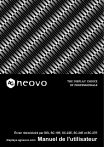
Lien public mis à jour
Le lien public vers votre chat a été mis à jour.